Microsoft Teams に画像が表示されない? 直し方

Microsoft Teamsで画像が表示されない問題に悩んでいませんか?この記事では、画像が読み込まれない原因と10の解決策を詳しく解説します。インターネット接続の確認からキャッシュのクリアまで、効果的な方法を紹介します。

シスコのWebEx会議ソフトウェアを使用している場合、保存したWebEx Advanced Recordingデータをダウンロードすると、Advanced Recording Formatファイル(.ARF)を受け取ります。この特定のファイル拡張子は、録音がダウンロードされたときに受け取るものです。シスコの友人によるこのオファリングの最も優れた機能の1つは、個別のファイルごとに最大24時間のビデオを含めることができることです。
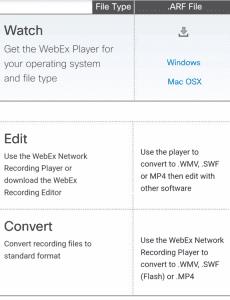
保存されたファイルには、記録中に作成されたビデオ、目次、電話会議に参加した人のリストなどが含まれています。録音をダウンロードする必要があり、どこにあるかわからない場合は、MyWebExアカウントにアクセスしてください。[マイファイル]、[マイレコーディング]の順に選択します。適切なプレゼンテーションの横にある[その他]、[ダウンロード]の順にクリックします。
会議録音ARFファイルを再生する準備ができたら、AppleシステムとWindowsシステムの両方でCicscoのWebExネットワーク録音プレーヤーを簡単に使用できます。ただし、ARFファイルはYouTube、Googleドキュメント、またはDropboxアカウントでは機能しません。会議を別のサイトにアップロードして他の人と共有するには、会議を変換する必要があります。
2つの超シンプルなものと無料のものがあります!–このファイルを変換するオプション。1つ目は、無料のWebEx RecordingPlayerを使用することです。保存した会議をソフトウェアで開くだけです。[ファイル]、[形式の変換]の順にクリックし、MP4ファイルやWMVファイルなどの希望の拡張子を選択します。あなたができる他のことは無料のAnyVideoConverterをダウンロードすることです。この小さな自由ソフトウェアは非常に強力であり、さまざまな種類のファイルを変換するのに優れた仕事をします。
他にどのような種類のファイル拡張子が頭痛の種になっていますか?特定のファイルを再生するために何を使用するか、またはそれを別のファイルに変換する方法を理解するのに助けが必要ですか?コメントでお知らせください。できる限りのお手伝いをさせていただきます。
Microsoft Teamsで画像が表示されない問題に悩んでいませんか?この記事では、画像が読み込まれない原因と10の解決策を詳しく解説します。インターネット接続の確認からキャッシュのクリアまで、効果的な方法を紹介します。
RARファイルをZIPファイルに変換したいですか?RARファイルをZIP形式に変換する方法を学びましょう。
同じチームメンバーとの定期会議をMicrosoft Teamsでスケジュールする必要がありますか?Teamsで定期会議を設定する方法を学びましょう。
このステップバイステップのチュートリアルで、Adobe Readerのテキストやテキストフィールドのハイライト色を変更する方法を説明します。
このチュートリアルでは、Adobe Readerでデフォルトのズーム設定を変更する方法を説明します。
Microsoft Teamsで「接続できませんでした」というエラーが頻繁に表示されますか? この問題を解決するためのトラブルシューティングのヒントを試してください!
LastPassがサーバーに接続できない場合は、ローカルキャッシュをクリアし、パスワードマネージャーを更新し、ブラウザ拡張機能を無効にしてください。
Microsoft Teamsは現在、会議と通話をTVにネイティブでキャストすることをサポートしていませんが、スクリーンミラーリングアプリを使用できます。
OneDriveのエラーコード0x8004de88を修正する方法を発見し、クラウドストレージを再び動作させましょう。
Microsoft WordにChatGPTを統合する方法をお探しですか?このガイドでは、3つの簡単なステップでChatGPT for Wordアドインを使う方法を紹介します。






